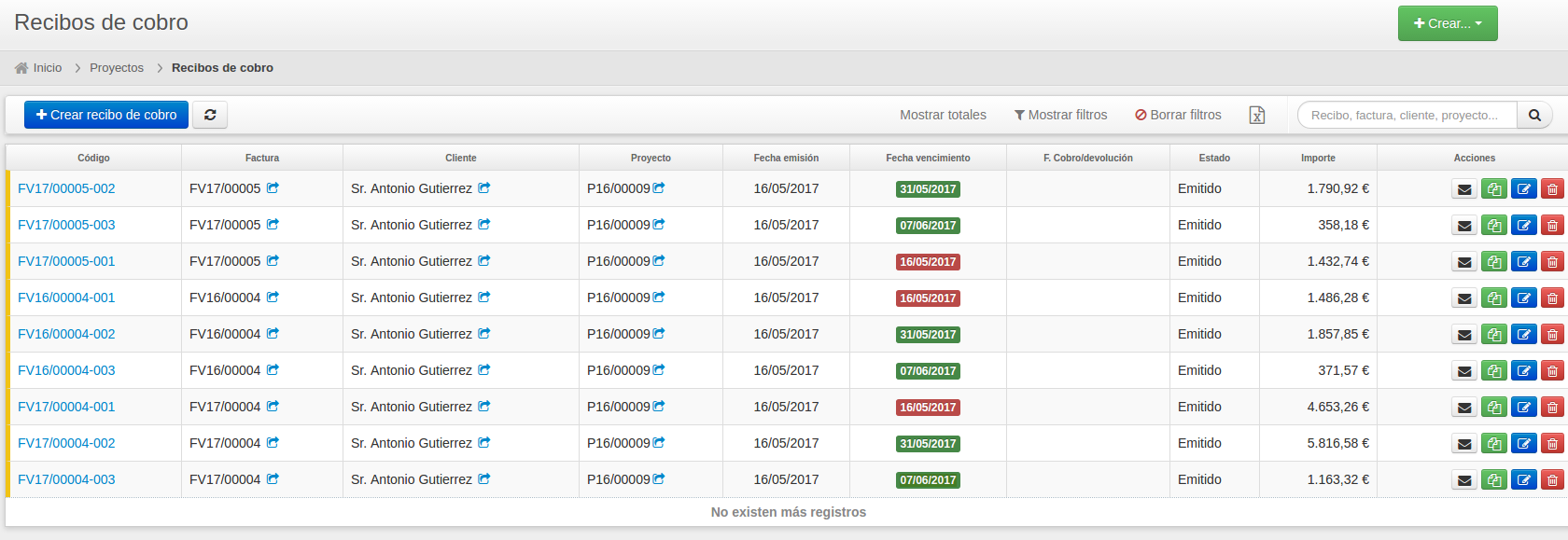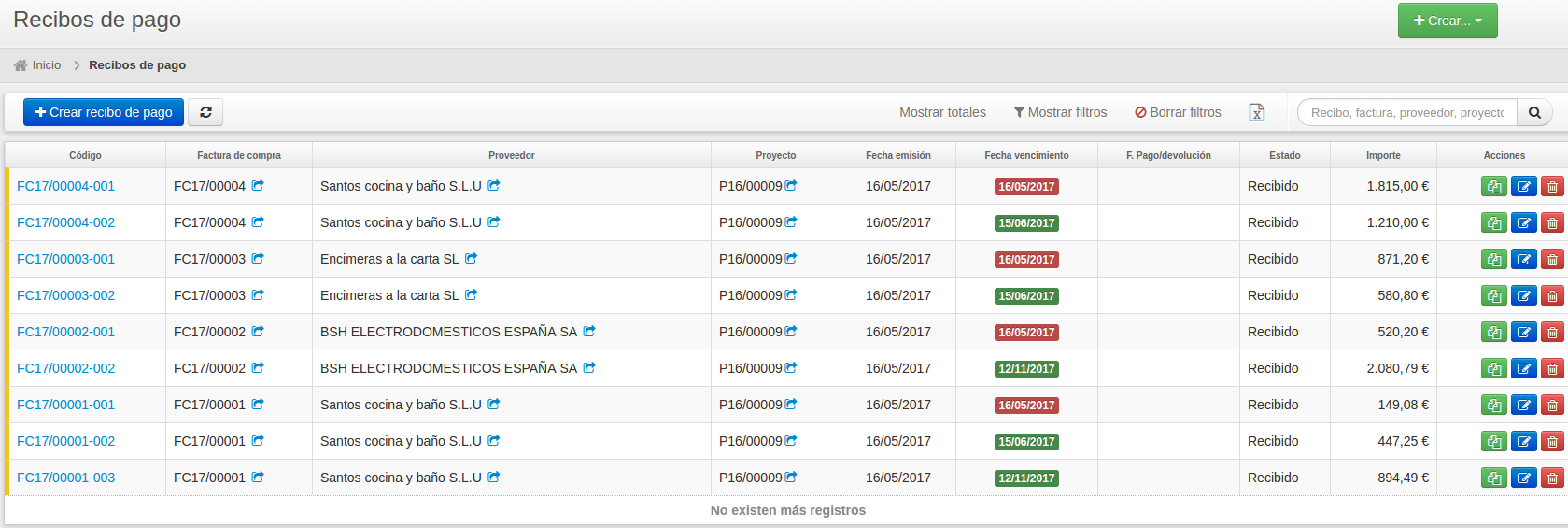Capítulo 4. Facturación de proyectos de construcción y reformas
Facturacion de proyectos de construcción y reformas
La facturación de proyectos de construcción y reformas es el punto central de este capítulo. Además, te mostraré cómo Fixner puede ayudarte a hacer todos los pasos que verás de forma rápida y sencilla.
Si has leído los otros capítulos de esta guía, ya sabrás que te recomiendo registrarte en Fixner y aprovechar su mes de prueba gratuito para ir siguiendo los pasos que te muestro. Así aprenderás a utilizar el software con ejemplos sencillos y verás la ayuda que supone.
Pero puede que este sea el capítulo que más te interesa y que aún no lo hayas hecho. De modo que antes de seguir:
Cuando has finalizado un trabajo, debes facturarlo a tu cliente. Pero también debes realizar el seguimiento de los recibos y gestionar los cobros, además de no perder de vista los pagos a tus proveedores. Todo esto puede hacer que gestionar la facturación de tu empresa sea un proceso intenso, algo que Fixner puede solucionar.
Voy a explicarte de forma breve todo lo que Fixner puede ofrecerte durante el proceso de facturación.
Creación y gestión de las facturas
En este apartado voy a hablarte en general de facturas, pero soy consciente de que en tu empresa conviven las facturas de cobro y las facturas de pago. Esta división es importante de cara a la tesorería de tu empresa. Sin embargo, la información sobre la creación y gestión de facturas es común a ambos tipos.
Fixner te permite crear nuevas facturas:
- A partir de un presupuesto en estado «Ganado»
- Desde una orden de trabajo en estado «Aceptada»
- Desde un proyecto con una o varias órdenes de trabajo
- Desde un pedido de compra en estado «Recibido»
En cualquiera de los casos, al generar la factura se copiarán las líneas de costes o pedidos de compra asociadas a cada uno de los documentos. Pero también tienes la posibilidad de editar la factura para mostrar la información más relevante a tu cliente.
Como todos los documentos que genera Fixner, esta factura tendrá un aspecto profesional, con el logo de tu empresa y sus colores corporativos. También, al igual que con el resto de documentos, puedes imprimir la factura o mandarla al instante a tu cliente por mail; o guardar la factura de pago para la gestión de tu empresa.
Ya has generado la factura y se la has enviado al cliente. Te queda un último paso: seguir el estado de esa factura para comprobar que se cobra totalmente.
Fixner te permite modificar el estado de tus distintas facturas para así comprobar de un simple vistazo si está cobrada, si sólo está cobrada parcialmente, si está abierta, si está rectificada, etc. Así evitas que una factura no se cobre y caiga en el olvido.
De igual forma, en el apartado «Compras>Facturas de compra» del menú lateral izquierdo, puedes hacer el seguimiento de tus facturas de compra.
Y, por supuesto, para cobrar esa factura necesitas generar sus correspondientes recibos de cobro. De modo que voy a explicarte cómo Fixner puede ayudarte con ellos.
Tesorería
Creación y gestión de recibos de cobro y de pago
Generación de recibos
En este punto hablaré de nuevo de recibos en general, pues la forma de generarlos es exactamente la misma, independientemente de que se trate de recibos de cobro o de pago.
A modo de resumen, para crear un recibo, seleccionas la factura correspondiente y haces clic en «Generar recibos». Fixner se encarga de generar el/los recibo/s correspondiente/s según la modalidad de pago introducida en la ficha de proyecto u orden de trabajo, calculando tanto los importes como las fechas de vencimiento.
No obstante, si quieres información más detallada sobre crear recibos, puedes consultar los siguientes artículos en web de soporte.
Una vez tengas generado el recibo, puedes mandarlo directamente por mail sin necesidad de descargarlo. Además, Fixner te ofrece la posibilidad de agregar una nota al recibo que te notifica que se ha enviado.
Gestión de recibos
En el caso de los recibos, Fixner tiene dos pantallas de seguimiento distintas: la de recibos de cobro y la de recibos de pago.
No obstante, ambas son prácticamente iguales. Como puedes ver en la imagen inferior, en la pantalla de seguimiento de recibos de cobro aparece: el código del recibo; la factura desde la que se ha generado; el proyecto y cliente; las fechas de emisión, vencimiento y cobro; el estado y el importe; además de otras acciones que puedes realizar con el mismo.
En la pantalla de seguimiento de recibos de pago algunas columnas varían. Por ejemplo, en lugar de cliente, aparece el proveedor. Pero su función principal es la misma: tener los recibos de tu empresa controlados con un golpe de vista.
Ambas pantallas te permiten saber rápidamente si alguno de tus recibos ha vencido sin estar cobrado/pagado, los importes de los distintos recibos, los estados de los mismos, etc.
Si necesitas consultar algún recibo en concreto, puedes usar el buscador que incorpora Fixner para encontrarlo con mayor rapidez. Para agilizar esta búsqueda, te aconsejo buscar por el nombre del cliente o proveedor.
Mayor control del vencimiento de los recibos
En realidad, lo más importante de los recibos es cobrarlos (o pagarlos a tu proveedor). Para controlar mejor sus fechas de vencimiento, Fixner incorpora un calendario exclusivamente para ellos. De esta forma evitarás tener sobresaltos con la tesorería de los recibos de tu empresa.
Además, en este calendario las anotaciones aparecen en distinto color según si el recibo es de cobro o de pago; si está vencido, dentro de plazo o cobrado, etc.
Anticipos
Con total seguridad, en tu empresa el cobro o pago por anticipado es algo común. Y posiblemente has notado que al hablar de la creación de recibos se partía de una factura previa, por lo que ese método no era viable para el pago o cobro anticipado.
Fixner te permite crear esos recibos sin necesidad de tener una factura previa. Cuando llegue el momento de facturar el trabajo (o el pago a tu proveedor), podrás asignarla a los recibos de los anticipos.
¿Necesitas exportar tus facturas?
Para gestionar la Tesorería de tu empresa, en ocasiones necesitarás hacer una exportación a nivel interno o externo de las facturas. Por ejemplo, cuando llega el final de trimestre hasta ahora realizarías una visita a tu asesor con un cargamento de facturas impresas en papel. Ahora con Fixner puedes realizar un listado y exportarlas.
Hacer una exportación es sencillo: basta con ir a la pantalla de Facturas, aplicar los criterios deseados en los filtros (como un intervalo de fechas, un cliente, etc) y hacer clic en el icono del documento. En este momento se descarga un excel con el listado de facturas que incluye todos los datos que tu asesor necesita para cumplimentar los modelos a presentar en Hacienda.
De esta forma, puedes enviar este listado por mail a tu asesor, facilitando el trabajo para ambas partes.
A modo de resumen:
En lo referente a facturación de servicios, con Fixner podrás:
- Crear y gestionar facturas:
- De cobro de servicios y/o productos
- De pago a proveedores
Y para ayudarte a gestionar la Tesorería de tu empresa, Fixner te permite:
- Crear y gestionar recibos, tanto de cobro como de pago
- Controlar el vencimiento de tus recibos de cobro y pago
- Asignar los recibos de anticipos a una factura posterior
- Exportar facturas de forma rápida y fácil
Para terminar…
A lo largo de esta guía, te he recomendado en varias ocasiones que te registres en Fixner y lo pruebes sin coste alguno durante un mes.
Esta recomendación tenía como fin que pudieras familiarizarte con el software y seguir las explicaciones «paso-a-paso» con ejemplos sencillos de tu empresa.
Si en su momento no tuviste tiempo, no puedo dejar pasar la ocasión:
Y es que podría darte mil razones para que lo hagas ya, pero todas se resumen en ésta:
Y si mientras haces y entiendes, te surge alguna duda sobre el «cómo hacer», te invito a que visites nuestra web de soporte. En ella están recogidos todos los «paso a paso» para ayudarte a sacar el máximo partido a Fixner. Además, constantemente añadimos y actualizamos la información.
Desde el equipo de Fixner, esperamos que esta guía te haya resultado de utilidad.